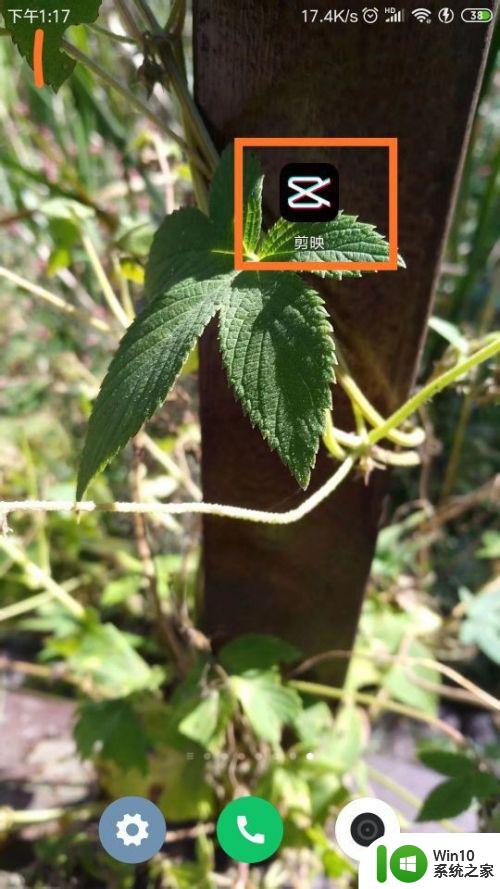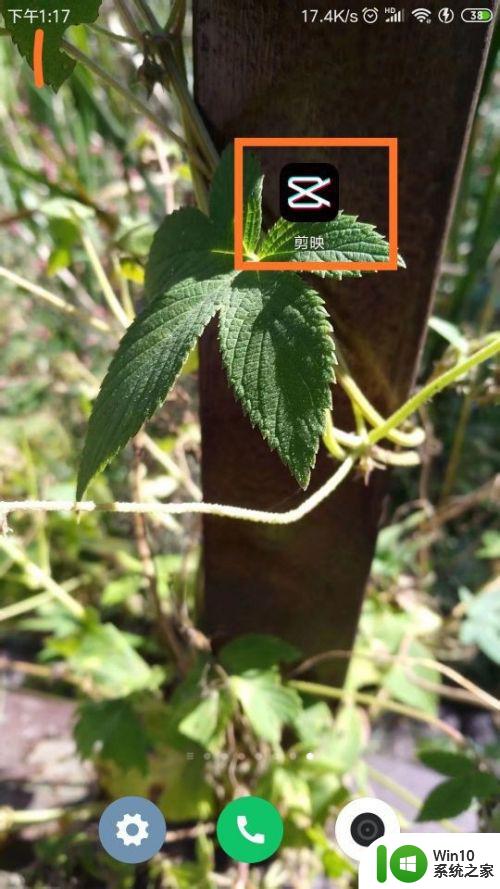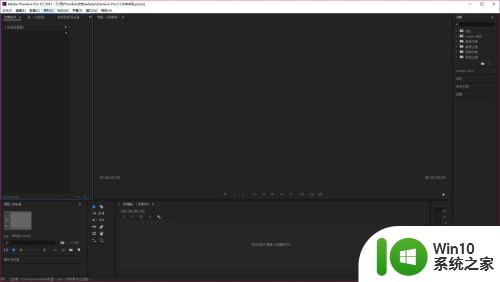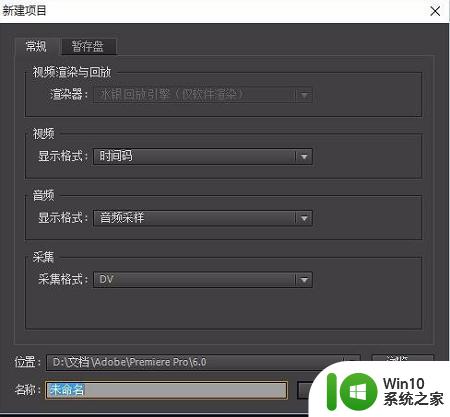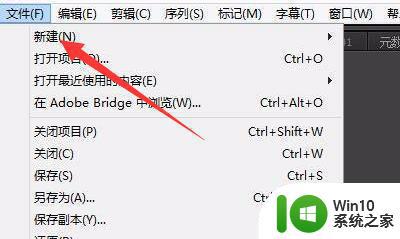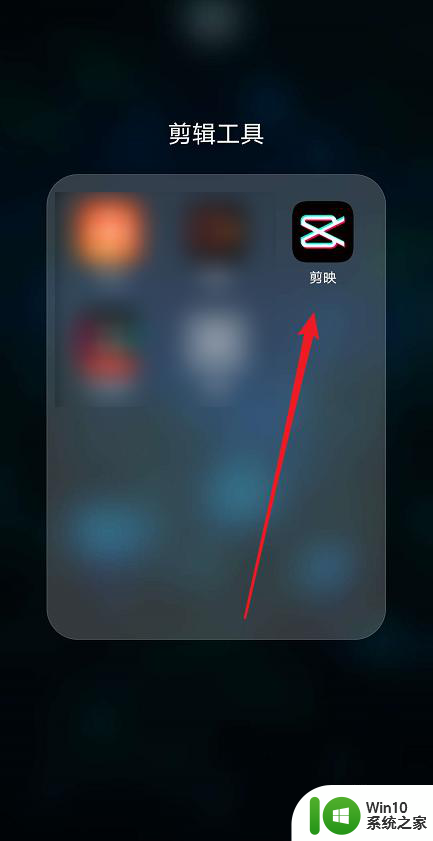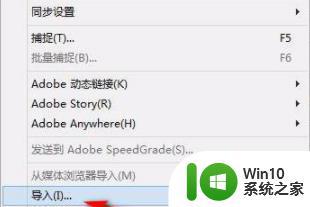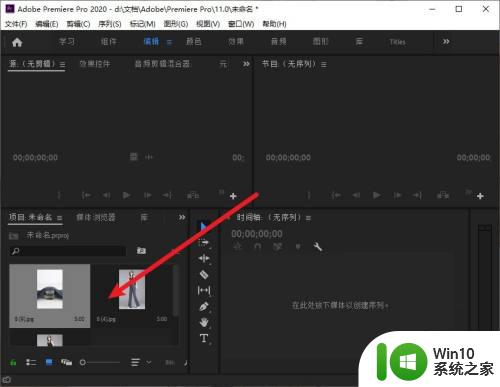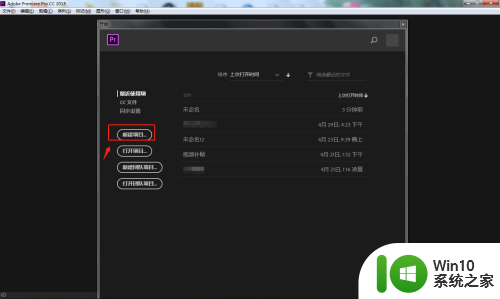pr横屏视频尺寸 pr竖屏视频旋转为横屏的方法
更新时间:2023-10-12 10:50:58作者:yang
在当今社交媒体的浪潮下,视频内容的制作和分享已经成为人们日常生活中的重要组成部分,尺寸的限制常常让我们在上传和分享竖屏拍摄的视频时感到困扰。幸运的是有一种简单的方法可以将竖屏视频旋转为横屏,以适应大多数社交媒体平台的横屏显示要求。通过使用专业的视频编辑软件,我们可以轻松地将竖屏视频调整为符合PR横屏视频尺寸的格式,并且不会损失画面质量。这种方法不仅可以让我们更好地展示我们的创作,还可以使我们的视频更容易被观众接受和分享。
具体方法:
1.打开pr软件,【新建项目】。
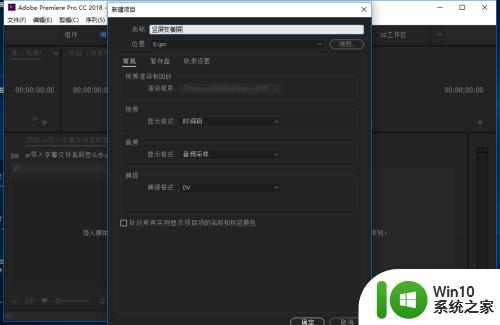
2.选择【文件】选项,然后选择【新建】-【序列】。
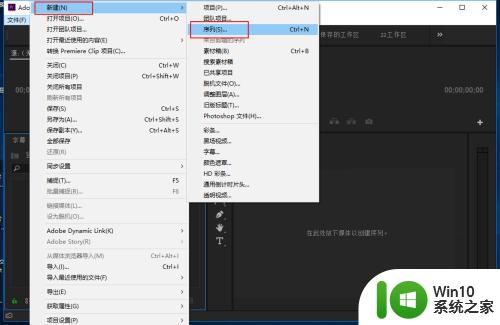
3.在新建序列的【设置】选项中,将尺寸设置为【1920x1080】。
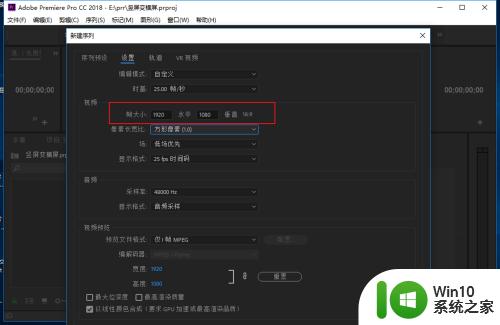
4.导入竖屏视频,拖动到时间轴。
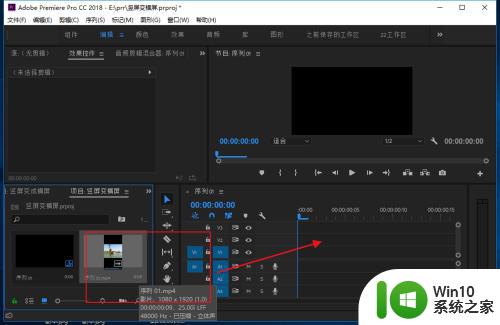
5.接着会弹出剪辑不匹配的提示窗口,这里选择【保持现有设置】。
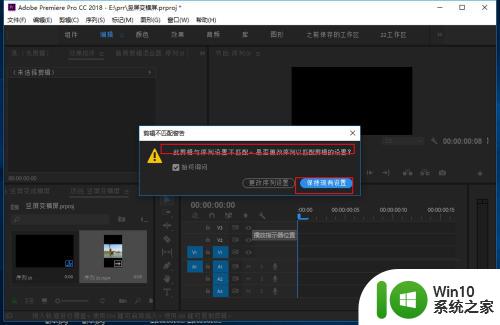
6.选择竖屏视频轨,选择【效果控件】中的【缩放】选项。调整视频的大小,调整为满屏即可。
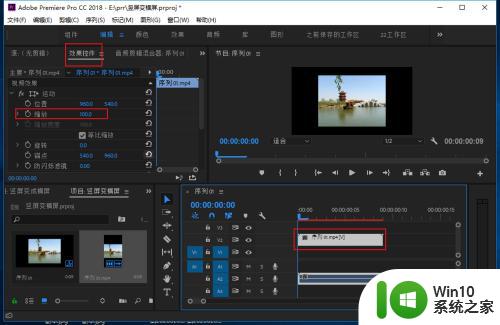
7.到这里,就成功将竖屏变成了横屏。
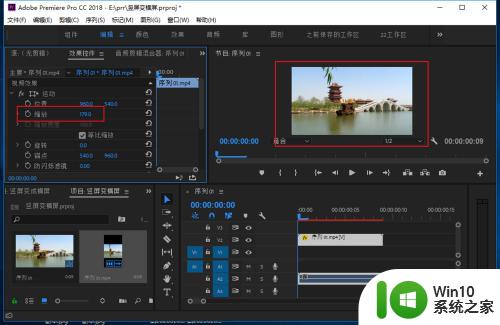
以上是PR横屏视频尺寸的全部内容,如果您遇到这种情况,请按照小编的方法解决。希望能为大家提供帮助!